[Перевод] Как пасхалки в email помогли компании привлечь внимание к своей конференции

В нашем блоге мы довольно часто пишем о разнообразных экспериментах в области верстки email-рассылок — например, создании фонового HTML5-видео в письме или внедрении в сообщение пагинации. Сегодня речь пойдет о еще одной интересной механике — использовании в письме «пасхальных яиц», которые увеличивают вовлеченность читателей.
Схема работала так — пользователь должен был найти пасхалку, опубликовать информацию о ней с соответствующим хештегом в Твиттер — и, если он становился первым, получал бесплатный билет, а остальные пользователи принимались за поиск следующего сюрприза. Итак, пять «пасхалок» позволили компании Litmus распродать билеты на свою конференцию, посвященную вопросам дизайна email-рассылок.
Важный момент: письмо получали люди, подписанные на соответствующую рассылку и заинтересованные в подобном контенте.
Пасхалка #1: Скрытый ALT-текст
Многие почтовые программы по умолчанию отключают отображение изображений. Поэтому письма надо делать так, чтобы их можно было прочитать и без картинок — ALT Text призван помочь донести всю нужную информацию даже при отключенных изображениях. То есть, например, до 43% пользователей Gmail, у которых картинки отключены.
Первая пасхалка использовала именно эту функцию. Вот как письмо выглядело с картинками:

Но если они были отключены, то все становилось интереснее:

Для того, чтобы сверстать «билет» с помощью ALT-текста, изображение было разбито на три отдельных картинки, каждая в своей ячейке таблицы.



Это позволило лучше стилизовать билет. Затем был просто использован золотой фон, а также дизайнеры немного поработали с типографикой изображений. Вот код для одной из картинок:

Примечание: Чтобы затруднить поиск билета, названия всех четырех использованных CSS-классов содержали отсылки к «Игре Престолов»
Пасхалка #2: Скрытое изображение
Второе пасхальное яйцо предназначалось гикам, которые займутся изучением кода письма. Тут все было довольно просто — изображение было вставлено в код письма, но не показывалось ни в одном почтовом клиенте. Соответственно, узнать о его существовании и увидеть соответствующий URL можно было только, изучив исходный код сообщения.
Для скрытия картинки в почтовых программах использовался следующий код:
По спрятанной ссылке открывалось изображение билета:

Пасхалка #3: Скрытый ACSII-арт
В третьем случае использовался анимированный ASCII-арт. Чтобы скрыть этот текст, для него был использован цвет фона. Первоначально сообщение выглядело так:

Однако, если выделить контент, то текст уже можно было увидеть:
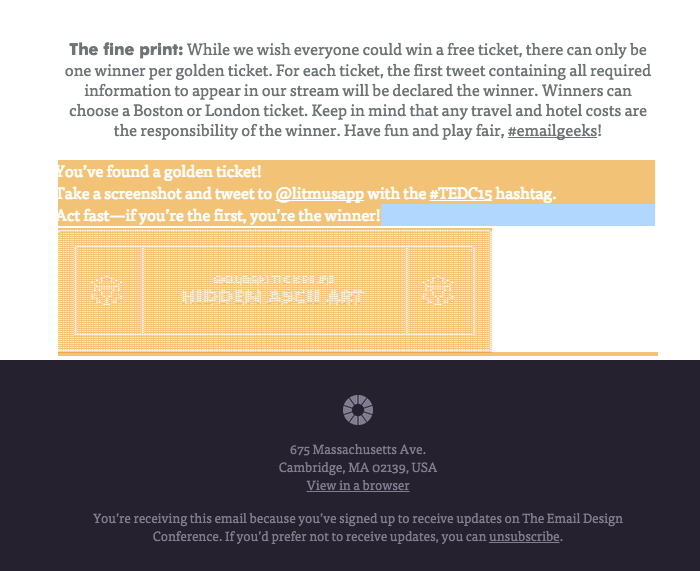
Вот как это было сверстано:
Для создания анимации был использован «олдскульный» тег . Для создания самой ASCII-картинки использовался сервис picascii.
Пасхалка #4: Скрытый ховер
Четвертое пасхальное яйцо уже было куда сложнее. Найти его можно было только с помощью наведения курсора на определенную область письма, более того, билет показывался только в одном почтовом клиенте — Outlook.com.
Вот как все это выглядело:
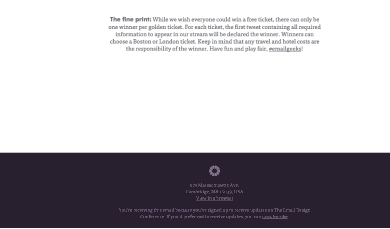
Вот код для билета, показывающегося в Outlook.com:
Сделать так, чтобы он показывался в этой конкретной почтовой программе, удалось с помощью хака. Вставка .ExternalClass перед именем класса и добавление к имени класса приставки .ecx позволяют использовать CSS, «заточенный» под Outlook.com.
По умолчанию эта область была скрыта и отображалась только при наведении курсора в нужном клиенте.
.ExternalClass .ecxdaenerys {
display: inline-block !important;
width: auto !important;
height: auto !important;
overflow: visible !important;
opacity: 0;
}
.ExternalClass .ecxdaenerys:hover {
opacity: 1;
}
Кнопка по умолчанию имела нулевую opacity, однако при срабатывании hover-эффекта включалась полная прозрачность. Когда пользователь наводил курсор на стрелку в кнопке, отображался скрытый билет. Для этого использовался следующий код:
.tyrion:hover + .wildlings {
display: block !important;
position: absolute !important;
z-index: 10 !important;
}
.ExternalClass .ecxvalyrian-steel img {
width: 650px !important;
height: 350px !important;
}
Пасхалка #5: Скрытая клавиатурная команда
Последний сюрприз был самым сложным. С помощью CSS была создана скрытая клавиатурная команда для Webkit-клиентов. При ее ввода отображался билет.
Вот так он выглядел, когда пользователь его находил:
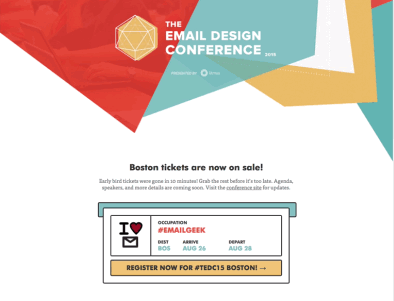
Создатели пасхалки вдохновлялись CSS-игрой Марка Роббинса Super Mario, в которой использовались CSS-клавиатурные сокращения.
Поскольку функциональность клавиатурных команд поддерживается далеко не во всех почтовых программах (да и о такой возможности в принципе знает не так много пользователей), данный сюрприз было решено распространить только на Webkit-клиенты. Для этого был использован соответствующий медиазапрос:
@media screen and (-webkit-min-device-pixel-ratio: 0) { /* Insert CSS here */ }
Сама команда была реализована с помощью CSS и тега .
Запуск команды происходил так:
.kings-landing:focus ~ .sansa {
display: block !important;
}
Используя состояние: focus и выбирая класс-близнец для .sansa, команда CTRL+ALT+T («t» — была выбрана в качестве accesskey-атрибута в кнопке) запускала отображение билета в качестве полноэкранного оверлея. Вот соответствующий код:
.sansa {
width: 100%;
height: 100%;
position: fixed;
top: 0;
left: 0;
z-index: 9999;
background: rgba(131,189,193,0.7);
display: none;
}
.winterfell::after {
content: url('http://litmus-email-campaigns.s3.amazonaws.com/tedc15-tix-live/n5.png');
}
Обновление статуса билетов в письме в реальном времени
По мере нахождения скрытых билетов, их надо было обновлять в письме, чтобы пользователи понимали, что этот билет уже был найден. Так он выглядел изначально:

А вот так после обнаружения:
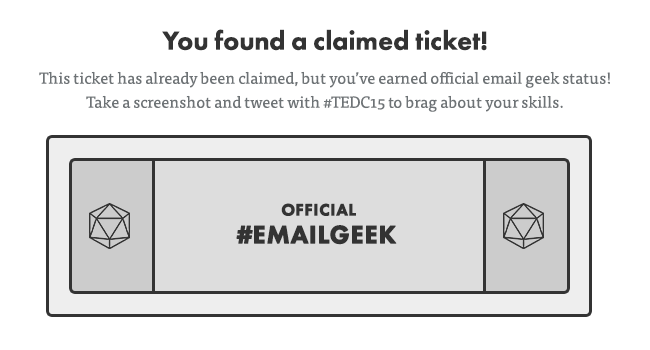
Кроме того, в нижней части email-сообщения была создана панель, отображающая число еще не найденных билетов. Вот так она выглядела до того, как был найден хотя бы один билет:

Каждый билет был изображением, поэтому его можно было легко перезаписать. Вот так выглядела панель, после обнаружения всех пасхалок:

Другие материалы о верстке писем в блоге «Печкина»:


